Tekla使用技巧
TEKLA出钢结构图经验记录

1、打开TEKLA 18.0,选择结构深化模块。
2、导入数据“建模配置—截面前缀转换”中,CP前面的两个星号去掉。
3、导入模型以后,在视图中“鼠标右键—适合工作区域到整个模型”之后,不要再调整工作区域,因为如果调整的不好很难逆向调整,且返回键对视图调整无效。
4、修改截面:如果最终选择的构件截面跟STEEL中计算出的截面不同,出图前应将TEKLA模型中的相应构件改成实际选择的构件截面。
如果不提前修改的话,出图以后在CAD图中改很麻烦。
5、显示截面:如果构件截面软件截面库中没有,则模型中该构件显示为一条细线,并不显示截面。
此时可以在“建模—截面型材—截面库”中新建添加该截面,然后选中构件,“右键—以精确线显示”,则模型中会显示构件的具体截面,此过程不可逆。
如将截面库中该截面删掉,则“右键—以精确线显示”后构件再次变成一条线。
6、构件延伸:有些导入的模型中边梁与悬臂梁之间没有连接,可以选中该边梁,“右键—修改”,左键点中要延伸的一端,拖动到目标位置。
7、构件移动:选中构件,“右键—移动”。
8、如果出单线图,TEKLA中可以不进行节点连接,因为进行节点连接后出的图中节点部位比较复杂,还要再删掉,多此一举。
9、编号设置:出图前应编号,先编号设置,然后修改编号。
模型中有修改需要重新出图时可重新编号,重复上步骤。
10、出图时,应先根据图形大小选择合适的图纸(图纸属性—布置)和比例(图纸属性—视图)。
同时应该注意出平面图、立面图1、立面图A时应该选择相应的图属性和视图布置属性,并读取、确认。
11、输出DWG格式图时,在“输出图纸—选项”中调整图纸比例,默认为1:100。
Tekla应用技术及参数

在菜单栏【工具】——【选项】——【高级选项】中设置1、模型背景颜色调成黑色把【模型视图】中:XS_BACKGROUND_COLOR1设置为0.0. 0.0. 0.0XS_BACKGROUND_COLOR2设置为0.0. 0.0. 0.0XS_BACKGROUND_COLOR3设置为0.0. 0.0. 0.0XS_BACKGROUND_COLOR4设置为0.0. 0.0. 0.02、模型中字体设置为romsim(便于打印出图字体转换)把【模型视图】中:XS_DEFAULT_FONT设置为romsim(注意小写)3、切割面设置成与零部件相同颜色把【模型视图】中:XS_DRAW_CUT_FACES_WITH_RED_COLOR设置为FALSE4、在窗口中建模时调出渲染模式把【模型视图】中:XS_ENABLE_WIRE_FRAME设置为TRUE5、定义轴线为青色把【模型视图】中:XS_GRID_COLOR设置为0.0 1.0 1.06、在窗口中建模时使用鼠标中键进行滚动时的缩放比率把【模型视图】中:XS_ZOOM_STEP_RATIO_IN_MOUSEWHEEL_MODE设置为0.5在菜单栏【工具】——【选项】——【高级选项】中设置7、打印图纸时把Tekla Structures去掉把【图形视图】中:XS_PRODUCT_IDENTIFIER设置为FALSE8、打印图纸时显示黑色背景彩色线条把【图形视图】中:XS_BLACK_DRAWING_BACKGROUND设置为TRUE9、打印图纸时线穿过文本(图形线不被标注打断)把【打印】中:XS_USE_LINECLIP设置为FALSE10、打印图纸时字体宽度比例因子(配合上传的CAD详图模板使用)把【打印】中:XS_DXF_TEXT_WIDTH_FACTOR设置为1.09811、在窗口中建模时显示零部件轮廓(例如H型钢在线框表示下腹板轮廓线显示)路径:在【工具】——【选项】——【选项】——【通用性】中设置,选【全部加点的部件】【实体螺栓】【固接】12、在窗口中建模时把精度设置为1mm(便于出图时不出现小数)路径:在【工具】——【选项】——【选项】——【单位和精度】中设置,选【建模】【长度精度设为0】;【分析结果】【长度精度设为0】13、彻底解决因轴线建错而导致模型建错的方法(本人深有体会,模型建到一半发现轴线错了……)步骤如下:(1) 在CAD中1:1绘出轴线,注意原点设置为0,0,0(2) 把图形另存为字母和(或)数字名称放在桌面上(毕竟是外国软件呵呵)(3) 在Xsteel中【文件】—【输入】—【DWG/DXF】—【CAD路径】导入轴线检查重合度Xsteel与CAD字体转换参数设置1、CAD字体分类字形,用于书写文本或符号,如txt.shx,gbcbig.shx。
tekla使用技巧
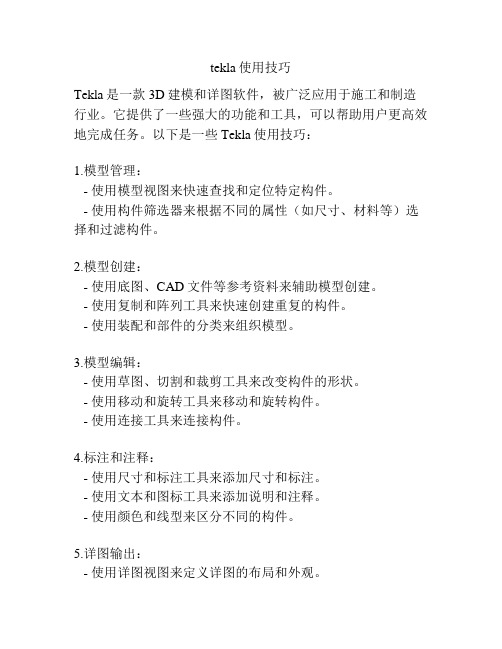
tekla使用技巧Tekla是一款3D建模和详图软件,被广泛应用于施工和制造行业。
它提供了一些强大的功能和工具,可以帮助用户更高效地完成任务。
以下是一些Tekla使用技巧:1.模型管理:- 使用模型视图来快速查找和定位特定构件。
- 使用构件筛选器来根据不同的属性(如尺寸、材料等)选择和过滤构件。
2.模型创建:- 使用底图、CAD文件等参考资料来辅助模型创建。
- 使用复制和阵列工具来快速创建重复的构件。
- 使用装配和部件的分类来组织模型。
3.模型编辑:- 使用草图、切割和裁剪工具来改变构件的形状。
- 使用移动和旋转工具来移动和旋转构件。
- 使用连接工具来连接构件。
4.标注和注释:- 使用尺寸和标注工具来添加尺寸和标注。
- 使用文本和图标工具来添加说明和注释。
- 使用颜色和线型来区分不同的构件。
5.详图输出:- 使用详图视图来定义详图的布局和外观。
- 使用自动图例来自动生成构件表和材料清单。
- 使用DXF和DWG文件格式来输出详图。
6.项目合作:- 使用模型链接来与其他项目成员共享和协作。
- 使用版本控制工具来跟踪和管理模型的更改。
- 使用共享云存储来存储和同步模型数据。
7.自动化和定制:- 使用宏和脚本来自动执行特定的任务。
- 使用自定义属性和模板来定制构件和视图。
- 使用API和外部程序来扩展Tekla的功能。
通过掌握这些Tekla使用技巧,用户可以更加高效地使用Tekla完成建模和详图任务,提高工作效率,减少错误,并更好地与项目团队合作。
tekla螺栓长度
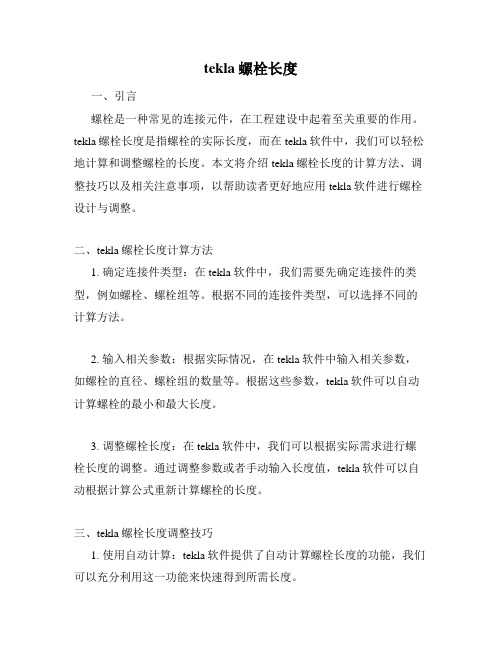
tekla螺栓长度一、引言螺栓是一种常见的连接元件,在工程建设中起着至关重要的作用。
tekla螺栓长度是指螺栓的实际长度,而在tekla软件中,我们可以轻松地计算和调整螺栓的长度。
本文将介绍tekla螺栓长度的计算方法、调整技巧以及相关注意事项,以帮助读者更好地应用tekla软件进行螺栓设计与调整。
二、tekla螺栓长度计算方法1. 确定连接件类型:在tekla软件中,我们需要先确定连接件的类型,例如螺栓、螺栓组等。
根据不同的连接件类型,可以选择不同的计算方法。
2. 输入相关参数:根据实际情况,在tekla软件中输入相关参数,如螺栓的直径、螺栓组的数量等。
根据这些参数,tekla软件可以自动计算螺栓的最小和最大长度。
3. 调整螺栓长度:在tekla软件中,我们可以根据实际需求进行螺栓长度的调整。
通过调整参数或者手动输入长度值,tekla软件可以自动根据计算公式重新计算螺栓的长度。
三、tekla螺栓长度调整技巧1. 使用自动计算:tekla软件提供了自动计算螺栓长度的功能,我们可以充分利用这一功能来快速得到所需长度。
2. 手动调整:如果tekla软件计算的螺栓长度不符合要求,我们可以手动调整。
通过修改参数或手动输入数值,可以实现螺栓长度的精确调整。
3. 注意连接件类型:不同的连接件类型有不同的长度计算方法,因此在调整螺栓长度时,要注意选择正确的连接件类型,以保证计算结果的准确性。
四、tekla螺栓长度调整注意事项1. 材料规格:在计算螺栓长度时,要注意选择与实际使用的螺栓材料规格相匹配的计算公式,以确保计算结果的准确性。
2. 受力情况:螺栓的受力情况对螺栓长度有一定影响,需要根据具体情况进行合理计算和调整。
3. 设计要求:根据工程设计要求,要求螺栓长度达到一定的标准,因此在进行螺栓长度调整时,要符合相应的设计要求。
五、结论tekla螺栓长度的计算与调整是工程设计中的重要环节。
通过合理选择计算方法、准确输入参数以及注意调整技巧与注意事项,可以有效地完成螺栓长度的计算与调整工作。
tekla教程

tekla教程Tekla教程: 创建模型和导入结构1. 创建新的Tekla模型首先,打开Tekla Structures软件。
在软件的起始页面上,选择"新建模型"选项。
接下来,选择一个合适的项目存储位置,并为模型命名。
点击"确定"按钮。
2. 设置工作环境在模型创建成功后,Tekla Structures会自动打开"任务管理器"窗口。
在此窗口中,可以管理和跟踪所有与模型相关的任务。
为了简化界面,可以关闭窗口顶部的"任务栏"。
3. 导入现有结构如果有现有的结构需要导入到模型中,可以使用Tekla Structures的导入功能。
首先,选择菜单栏上的"文件"选项,然后选择"导入"。
在弹出的对话框中,选择要导入的文件,并确认导入选项。
4. 创建结构元素在模型中创建结构元素十分简单。
选择工具栏上的相应工具,如"柱子"、"梁"或"板"。
然后,在模型中点击鼠标左键来放置该元素。
可根据需要,通过拖动鼠标来定义元素的尺寸和位置。
5. 编辑结构元素一旦创建了结构元素,可以随时对其进行编辑。
选择要编辑的元素,然后点击右键,在弹出的菜单中选择"属性"。
在属性窗口中,可以修改元素的尺寸、材料和其他属性。
6. 添加连接和固定支撑在模型中,可以添加连接和固定支撑来增强结构的稳定性。
选择工具栏上的"连接"或"固定支撑"工具,然后在模型中点击鼠标左键来放置这些元素。
7. 创建装配和构件清单在Tekla Structures中,可以轻松创建装配和构件清单。
选择菜单栏上的"输出"选项,然后选择"装配"或"构件清单"。
在弹出的对话框中,选择要包含在清单中的元素,并设置输出选项。
[精品文档]tekla图纸操作
![[精品文档]tekla图纸操作](https://img.taocdn.com/s3/m/cc5de8295627a5e9856a561252d380eb62942379.png)
XSTEEL图纸操作手册一、出图前准备工作1、图纸中背景颜色的设置:软件系统默认的图纸背景颜色是白色,如果要把图纸背景颜色改为黑色,可对系统文件中(系统文件和系统文件夹是指TeklaStructures文件夹内的版本文件夹,下同)china_env.bat文件进行修改,在文件汇总添加“SETXS_BLACK_DRAWING_BACKGROUND=TRUE”这一句语句。
(引号不用写入,下同)2、在系统文件中legend_text.fields文件中添加“XMM CHARACTER 15”这一句语句。
3、在系统文件中objects.inp文件中/*Project attributes*/行内容中添加attribute(“XMMC”,“项目名称”,string. “%s”,no,none,”0.0” ,”0.0”{value(””,0)}4、把模板文件“材料清单.rpt”、“构件清单.rpt”、“螺栓材料清单.rpt”、“螺栓发货清单.rpt”、“制作清单.rpt”、“版本.tpl”、“布置图构建表.tpl”、“构件位置.tpl”、“抗萧钢构布置图图名.tpl”、“抗萧钢构构件表.tpl”、“抗萧钢构螺栓表.tpl”、“抗萧钢构栓钉表.tpl”、“抗萧钢构图名.tpl”、“图名2.tpl”5、把布局文件“抗萧布置图.lay”、“抗萧多构件图.lay”、“抗萧钢构梁图.lay”、“抗萧钢构柱图.lay”、放入模型文件夹中的attributes文件夹中。
6、启动XSTEEL程序,点击工具栏里的绘图按钮,打开绘图页面。
点击边框按钮,按下图内容设置,然后点应用和确认。
(注意:第6条必须在设置完后,在设置里运行保存默认值。
)7、点击属性菜单下的工程项目,填写一下内容。
点击用户定义属性,填写以下内容。
二、柱图纸布置设置。
1、打开下拉菜单属性中构件图纸,点击布置这一项,打开图纸尺寸栏按下图修改并应用。
打开比例栏,把自动设置比例改为否打开比例栏,如果在图纸中包含零件图,就把零件改为是。
《Tekla-XSTEEL软件的入门操作及技巧》
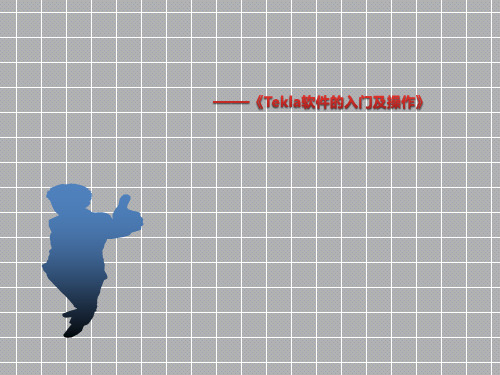
钢框架一般建模顺序: 钢柱——钢主梁——梁柱节点——柱间支撑——支撑节点——钢次梁
——主次梁节点——屋面檩条。
1.3 劲型及异形结构
学校屋顶工程 采用四坡五脊结构形式
建模难点:斜向脊梁的节点 连接板有双向角度,调图等
北京宣武医院研究所工程 采用劲型结构形式
建模难点:需要多人配合完成耗时较长, 异形梁、异形牛腿、异形节点 钢筋的穿插及处理,无可用节点。
2.2、软件适用范围
钢结构工业 建筑
钢结构大型 桥梁
钢结构多高 层民用建筑
TEKLA软件可深 化结构范围
等钢结构工 程
钢结构公共 建筑
钢结构环保 声屏障建筑
三、Tekla软件的基本操作流程 3.1、流程介绍
建模前的准 备工作
软件建模
调图和出所 需报表
建模前的准备工作:熟悉你所要建模的工程蓝图,重点看图纸中的轴线、 标高、钢构件的截面积截面形式、所用钢材的材质、连接节点及结构布置;
门式刚架一般建模顺序: 钢柱——钢梁——柱间支撑——吊车梁——系杆及屋面支撑
——钢雨棚——墙面檩条——墙面隅撑——屋面天窗——屋面檩条 ——屋面隅撑——屋面及墙面拉条套管——钢爬梯等
1.2 框架类
上下柱对接
梁柱节点
支撑节点
主次梁节点
钢框架类常见组成部分: 钢柱、钢主梁、钢次梁、柱间支撑(可选)、屋面支撑(可选) 、
软件建模:新建模型——创建轴线——创建轴线视图——创建构件截面—— 创建钢构件——创建节点——构件组装——构件编号 ——创建详图——创建 报表
第一步:打开软件新建模型(环境选择中国,配置用完全或者钢结构深化)
第二步:创建轴线
双击已有轴线出来对话框 按照已知数据修改X、Y、Z轴的数据
tekla标注技巧

tekla标注技巧Tekla是一种专业的建筑信息模型软件,它在建筑设计和施工过程中扮演着重要的角色。
在使用Tekla进行建模和图纸编制时,标注技巧是十分重要的,它能够帮助工程师和设计师更好地理解和解读模型。
本文将介绍一些常用的Tekla标注技巧,以提高工作效率和准确性。
我们来谈谈Tekla标注的基本原则。
在进行标注时,首先要确保标注的准确性和一致性。
标注应该清晰明了,不仅要包含必要的信息,还要避免歧义和冗余。
其次,标注应该与模型相对应,即标注的位置和尺寸应该与实际模型保持一致。
最后,标注应该易于阅读和理解,可以使用恰当的字体、颜色和大小来增强可读性。
在Tekla中,有许多不同类型的标注可以使用。
最常见的是尺寸标注,用于标注模型中的尺寸和距离。
在进行尺寸标注时,可以选择不同的标注风格和单位,在标注之前可以通过设置来调整标注的样式和位置。
此外,Tekla还提供了一些高级的尺寸标注功能,例如标注多个对象之间的距离或角度。
除了尺寸标注,Tekla还支持其他类型的标注,例如文本标注和符号标注。
文本标注可以用于在模型中添加文字说明,例如标明材料类型、构件编号等。
符号标注可以用于标识特定的构件或特征,例如标记支撑点、焊接位置等。
对于文本标注和符号标注,可以选择不同的字体、颜色和大小,以适应不同的需求。
在进行标注时,还可以使用一些辅助工具来提高效率。
例如,可以使用Tekla中的标注工具栏来快速选择常用的标注类型和设置。
还可以使用快捷键来加速标注的过程,例如使用Ctrl+D快捷键来复制和粘贴标注。
此外,还可以使用Tekla中的自动标注功能,根据模型的几何和属性信息自动生成标注。
除了基本的标注技巧,还有一些高级的技巧可以提高标注的准确性和效率。
例如,可以使用Tekla中的标注过滤器来过滤和选择需要标注的对象,以减少冗余和错误。
还可以使用Tekla中的标注样式来定义标注的外观和格式,以保持一致性和美观性。
此外,还可以使用Tekla中的标注层功能来控制标注的可见性和打印输出。
- 1、下载文档前请自行甄别文档内容的完整性,平台不提供额外的编辑、内容补充、找答案等附加服务。
- 2、"仅部分预览"的文档,不可在线预览部分如存在完整性等问题,可反馈申请退款(可完整预览的文档不适用该条件!)。
- 3、如文档侵犯您的权益,请联系客服反馈,我们会尽快为您处理(人工客服工作时间:9:00-18:30)。
1、怎么将一个工程定义好的截面用于另外一个工程中?你可以在模型目录下看到一个文件PROFDB.BIN,它记录了你的截面信息。
你可以把它复制到系统目录下,D:\TeklaStructures\10.0\environments\china\profil2、如何使用参考模型?在下拉菜单属性——钢结构——参考模型里设置好参考模型的路径和文件名,再到零件——参考对象里把它导进来。
3、是否可以将一个模型的部分构件复制到另外一个模型?用下拉菜单编辑——复制——从模型命令,其中它会要求你填要复制进来的模型的状态编号,你可以事先到被复制模型中将需要复制的部分设置一个特殊的状态编号,比如555,默认都是1的。
修改状态编号到属性——状态编号里去改。
4、如何将定制好的一些数据(如模板、轴线、节点参数等)用于以后的工程?还有就是为什么我定制好的构件图纸、整体布置图等属性,在XSTEEL重启后,就完全恢复到未定制之前,是不是因为我修改希望保存下来就需要给各种设完后没有用小写standard保存?你置起个名字保存起来,需要启动是自动读取的话就必须用小写standard保存,所有这些文件都位于模型的ATTRIBUTES目录下,可以复制到系统目录下D:\TeklaStructures\10.0\environments\china\system以对其他模型起作用。
5、如何修改用户自定义节点的名称?没有办法改6、为何“布置...”完成表格后创建的图纸中所有表格均不见了,怎么解决?其中只要有一个位置关联不正确就会全部消失,这一般发生你修改原来的布置,例如原来B是基于A定位的,你把A换成C,却没有更新B的定位,就会发生什么都看不见的情况。
7、怎么将已存在的一个节点中的零件与其它构件连接定制参数化节点?在定制自定义节点时单选这个零件就可以,不过应该先把节点炸掉8、图纸创建完后所有视图都跑图框外了,挪好之后,右键“重置视图”其又恢复原状,是否可以将其固定不动?还有就是能否控制其在图框之内?所有的都跑到外面可能是因为你的整个图框本身是一个模板,XSTEEL的图纸内容默认是不可以放在模板内部的,你需要去布置里将图框模板的“透明”选项打开。
视图手工拖过之后不要运行“放置视图”命令,否则会跑掉的。
9、为什么构件编号出现不连续的情况,是不是有些构件号编错了?可能是因为你在建模一半时编过号,然后删除了其中某些零件,在XSTEEL里默认删掉杆件后其编号是空缺的,你可以去设置——编号里将重新使用老编号选项打开。
不过我更建议你在正式出图前选中所有杆件,运行工具——编号——取消所选杆件编号,然后再编一次,这样不但不会有跳号,而且可以最大程度合并相同件,减少图纸数量。
10、怎么在参数化节点中控制螺栓数量?将模型浏览器里螺栓X、Y向的间距关联到某两个你的参数上,这两个参数的值类型设置为“距离列”,老一点的版本里叫“距离清单”,然后调这两个参数的值就可以控制螺栓数量了11、教你如何将定义好的工程截面用于其它工程1)在已定义好的工程模型中有一个文件“PROFDB”,将该文件复制到其他工程模型中即可。
2)也可以复制到系统目录中12、节点是否可以进行自动切割我在画柱脚腹板肋板时,由于钢柱腹板厚度不一致,所以我把肋板画到了H型钢的中心轴线上。
期望在焊接时,系统会自动切割掉与H型钢腹板的交叉部位。
但从材料表的尺寸上来看,系统并没有按我想像的那样进行切割。
有一些柱脚,系统没有相对应的节点。
就只有自己创建吗?好像自定义节点很麻烦的。
楼上,你的原理就错了,建议你出图前执行一下碰撞校对,呵呵,会看出问题来的。
13、自定义截面的演示版(原创实例)附件:1)此截面为C型钢与T型钢的组合形式,下面通过实例介绍此组合截面的做法2)文件--目录--截面型材--定义横截面, 然后依次点选各转角点附件:3)当点选截面封闭后,点击鼠标中键,屏幕右下脚显示要求选择截面的中心点,点选轴线的交点处为此截面的中心,自动弹出如图所示的对话框,输入自定义截面的名称101 ,然后确定,保存改变到模型文件夹4)文件--目录--截面型材--修改,激活一个截面,修改截面名为20005)在截面类型中,选择用户定义的固定的,在下面的截面图表类型中,选中刚才6)创建梁,选择刚才的截面名2000 ,创建自定义的型材7)成果展示,渲染图14、装配数目序列重叠, 请问该如何解决附件:出现的错误如图片,请指点把所有的物体选中,然后指定全部从1开始编号,可以解决你的问题15、手把手教新手自定义接点!手把手教新手自定义接点!(新手蹭威望)1、按住alt选中要定义接点的所有部件,包括切割线2、菜单-细部-自定义接点单元3、把名称取好,位置一般选终端面4、点下一步,选对象(已经选好),再下一步5、选住部件,选次部件,ok16、1)几个明明有碰撞的零件在运行“碰撞校核”命令时却被报告没有碰撞原因:这几个零件属于节点内的对象,而在选择时打开了“选择父对象”开关,导致零件没有实际被选中解决方法:选择时打开“选择节点中的目标”开关2)在图纸中无法选中圆孔的中心原因:用零件切割或多边形切割得到的圆孔实际上都是多边形孔模拟的,所以没有实际的圆心解决方法:用开螺栓孔的方法开圆孔3)视图在渲染模式下表现很难看,画面支离破碎原因:Xsteel是基于OpenGL的软件,一些对OpenGL标准支持有问题的显卡在绘图时会出错解决方法:编辑\TeklaStructures\10.0\bat\environment目录下的china_env.bat文件(我们假定用户使用的是中国环境),找到rem set XS_USE_SOFTWARE_RENDERING=TRUE将前面的rem去掉,重新启动软件即可4)渲染视图的背景是黑色的,但我们希望将其改为白色解决方法:编辑\TeklaStructures\10.0\bat\environment目录下的china_env.bat文件,找到rem set XS_BACKGROUND_COLOR=0.0 0.0 0.0,改为set XS_BACKGROUND_COLOR=1.0 1.0 1.0 重新启动软件即可5)明明在模型中搭建了梁、柱或是定位点,但是却看不见a、可能原因:视图使用了显示过滤解决方法:双击相应视图,点击“过滤”按钮,将过滤选项关闭b、可能原因:搭建的对象位于当前视图景深以外解决方法:双击相应视图,调大其显示深度(我们强烈建议用户到相应标高或立面的视图上搭建对象,不要在其它视图面中进行)c、可能原因:搭建的对象位于工作区域以外解决方法:选中视图,右击鼠标,在菜单中选择“适合工作区域”17、1)我图纸中的焊接H型钢都是用"HI~~~~"表示的,我想用"BH~~~~"表示,有办法吗?2)做详图的朋友都知道,当两个构件相对于某个平面对称时叫做"正反件",出图时仅出一种构件,其对称件可只注明对称该构件即可.请问XSTEEL中是如何出正反件的?3)菜单"细部/增加零件"可以把工字型的三块板变成一个构件,请问这样做有什么意义?这样做在材料表里会怎样显示构件的型号?好象只是一块板吧!我想把三块板直接焊起来不就结了吗? 4)我做门刚全是在AUTOCAD里画出一条一条直线再导到XSTEEL里.但是我发现转到XSTEEL 里后线的位置会有一些变化,很小,大约0.05毫米不到,请问这是为什么?5)两个零件不该焊的被我焊起来了,怎么找到那个焊缝符号啊?难道一个一个的找?答: 1>只能用自定义截面或输入CHS的截面型材来解决.2>在部件标记属性处添加适合(NS/FS).3>添加零件是创建一个零件以附加到所选择的主构件上,是属于预制部件.4>这样的误差在钢结构中是没有问题的.5>在视图属性把焊接显示为精确,焊缝可以精确显示在三维图中,在三维图中就可以找到多增加的焊缝.你可在渲染图中选择焊缝不显示,然后你把多焊的构件删除,然后撤销,与此构件相关的焊缝就会显示出来,这样你有利于你找到多余的焊缝。
第一条,XSTEEL本身有BH,你找找看,我记得是在UESR***什么什么的那个参数截面里面,不好意思,我现在这电脑没有XSTEEL,说得含糊了.另外,即使没有,那也没有关系,因为这个是可以添加的,很方便。
XSTEEL本身就是很灵活的。
1>型钢在料表的表示方式是根据profiles内定义时的表示方式来写的,你若不喜欢它的写法可以把你要的型钢资料用你喜欢的表示方式储存,在来取用即可2>xsteel无法将oppo.的构件用注明的方式表示,需分放不同图中,你说的是传统用手工绘图偷懒得方式,在图上标OPPO.水平差的工人也容易做错3〉一般工做实务上对组合式的H型钢,都是先组立,再焊附件,设计图上也是用组合型钢称呼,所以材料表中若能用型钢的表示方示来表示是最合理的,你用铁板焊,料表会捡3块铁板4〉为何不直接在XSTEEL中建,AUTOCAD与XSTEEL间会有微小的误差5〉你也可以选焊错那块料-->右键-->INQUIRE--->WELD PARTS--->TO,该件的焊接符号会变高亮度,杀掉它18、如何设置XSTEEL的打印线宽??想把红色线定义为.4打开文件\目录\打印\修改的装置目录,选择颜色表格进行打印线宽的设置.19、问:我现在做了一个工程,甲方要求曲梁做成变截面的,但是我在创建时,图形显示总是等截面的.我又试着用它画了一个直线梁,这时显示是等截面的.那位大师帮我解答一下.答:用三块板来搭,不要用参数化的PHI...问:三块板搭成后,如何能形成整体梁的属性答:三块板用部件增加这个命令,组合起来,就变成一个零件了。
但我个人认为,如此复杂的梁,加工厂也是很难加工的,我建议你与加工厂联系一下,看看他们的实际需求,分为三块板加工,这样大家都方便吗,对不对?用上海话讲,准确得不得了。
这种情况工厂肯定是用三块版来做的,所以你只需要把模型里三块板焊接到一起就好了。
建议焊接时腹板作为主零件。
20、问:用S53做门式刚架,柱总分成两截,且翼缘板的宽度也不一样,这是为什么呢?用S53创建门架,我发现一个问题:不好自动创建隅撑,如图,是不是只有手工创建了呢答:这是因为柱有一个排料长度,如果不想排料,在"柱"页中将排料长度设定大于你的柱高就可以了.翼缘板的宽厚可在"部件"页设定.在做隅撑时,首先选择变截面梁上翼缘板(或腹板,不要选择下翼板),再选择檩条即可,很方便. 怎么不直接用S2问:模型建好出图后,感觉尺寸标注太杂(变截面梁或柱的构件图),一张一张的修改感觉太累,请问楼主有什么好的方法?答:可以充分利用连接图纸视图的命令。
